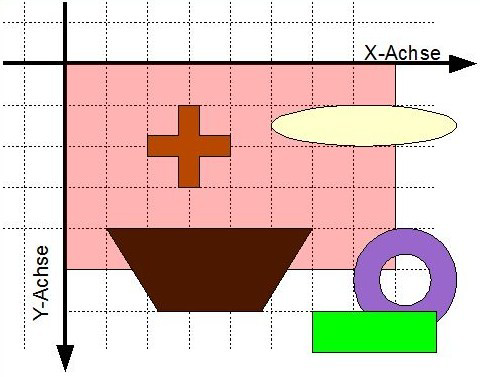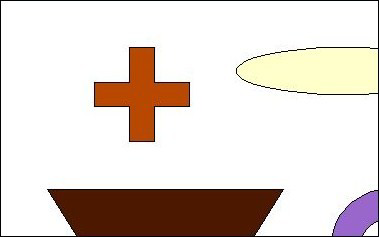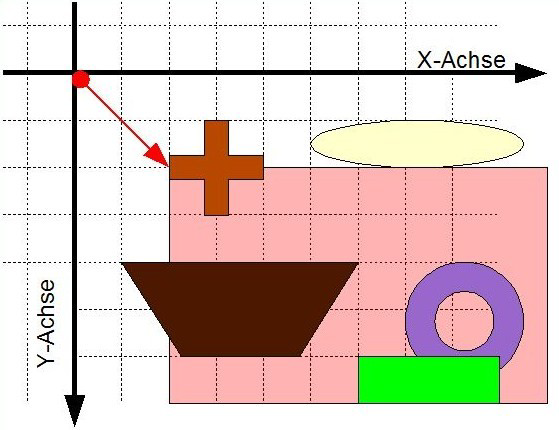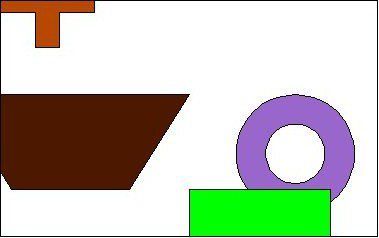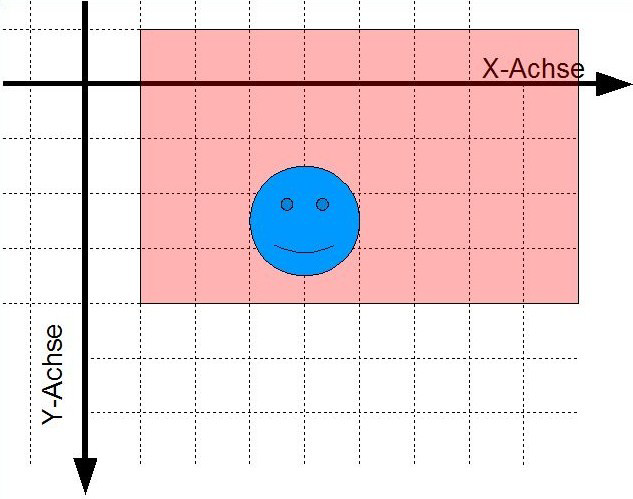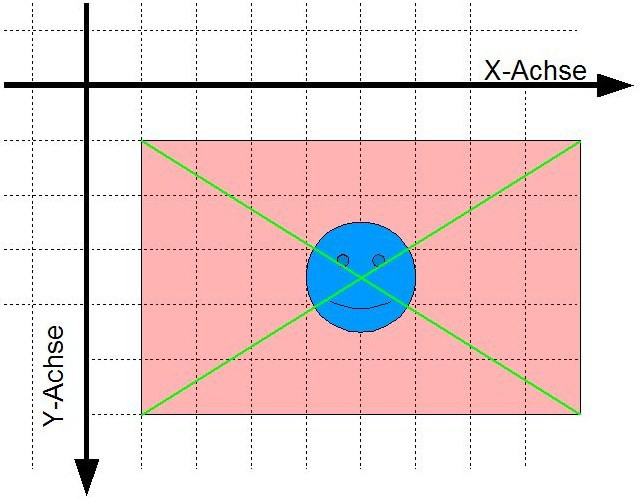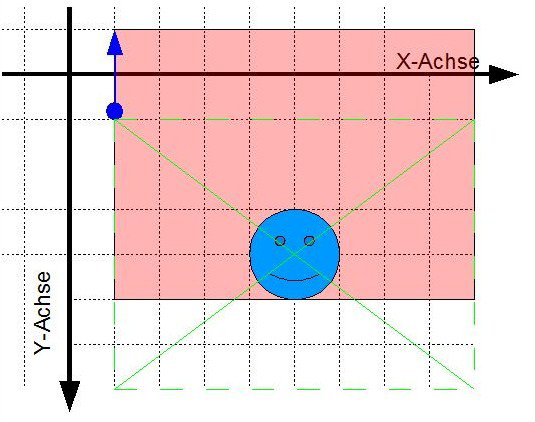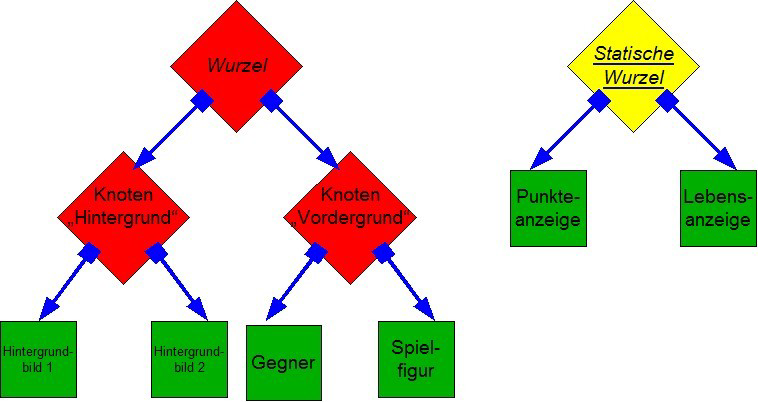Tutorials/Kamera: Unterschied zwischen den Versionen
(created) |
(kein Unterschied)
|
Version vom 13. April 2014, 05:44 Uhr
Inhaltsverzeichnis
Ziel des Tutorials
In diesem Tutorial lernst du,
- wie die Kamera-Struktur den zu zeigenden Ausschnitt der Zeichenebene bestimmt.
- wie man die Kamera auf der Zeichenebene bewegen kann.
- wie man Kamerafokus und Kameragrenzen benutzt.
Was ist die Kamera?
Spiele wie Pac-Man oder Pong haben einen statischen Bildschirm. Aber bei weit mehr Spielen bewegt sich das Bild, geht zum Beispiel mit der Hauptfigur und bleibt nicht statisch.
Ich hole mal etwas weiter aus: Die ganze Zeichenebene ist unendlich weit in alle Richtungen, aber das Spielfenster nicht. Es kann also immer nur ein begrenzter rechteckiger Bereich der Zeichenebene im Fenster dargestellt werden.
Dieser Bereich wird bestimmt von der Kamera. Die Kamera blickt auf die Zeichenebene. Sie "stanzt" ein Rechteck mit den Maßen des Fensters aus und projiziert dies auf den Bildschirm. Der Rest der Zeichenebene ist also nicht sichtbar.
Dies macht ein Objekt der Klasse Kamera.
In der Klasse Game gibt es eine Referenz auf die einzige aktive Kamera des Spiels und diese ist so auch in der eigenen spielsteuernden Klasse über die Referenz cam erreichbar.
Verschieben der Kamera
Die Kamera lässt sich einfach verschieben.
Hierfür gibt es die selbe Methode, wie auch für ein Raum-Objekt:
public void verschieben(Vektor verschiebung)
public void verschieben(int x, int y)
Hiermit verschiebt man die Kamera.
Im folgenden Beispiel wird die Kamera um (2|2) verschoben. Dies ist allerdings eine kaum merkbare
Verschiebung. Man kann natürlich auch größere Verschiebungswerte wählen.
Das würde im Spiel so realisiert werden:
/*
* Irgendwo in der spielsteuernden Klasse...
*/
cam.verschieben(new Vektor(2, 2));
//Oder alternativ:
cam.verschieben(2, 2);
Die Kamera lässt sich also mit dieser Methode einfach und beliebig verschieben.
Fokus
Kaum ein Spiel verlangt eine unabhängige Bewegung der Kamera. Fast immer ist ein bestimmtes Objekt (in der Regel das, das gesteuert wird) dauerhaft im Fokus. Diese Fokus-Funktion steht auch in der Engine Alpha zur Verfügung. Hierfür gibt es die folgende Methode:
public void fokusSetzen(Raum fokusObjekt)Damit übergibt man der Kamera ein neues Fokus-Objekt. Dieses Objekt wird fortan immer in der Mitte des Bildes sein.
Die Fokuseinstellung lässt sich auch problemlos wieder beenden:
public void fokusLoeschen()Zusätzlich kann man das Fokusverhalten spezifizieren:
Fokus-Verzug
Zum einen muss der Fokus nicht immer exakt im Zentrum des Bildes sein, über den Aufruf der folgenden Methode kann man einen Verzug setzen:
public void fokusVerzugSetzen(Vektor verzug)
Hierbei wird die Kamera immer um den Verzug vom Zentrum des Fokus-Objektes wegbewegt.
Kameragrenzen
Auch muss die Kamera dem Fokusobjekt nicht bis ins Nirvana folgen – oder sich manuell bis zur Unendlichkeit verschieben lassen; man kann der Kamera eine "Grenze" vorschreiben, über die sie niemals gehen wird. Diese Grenze wird als BoundingRechteck beschrieben.
public void boundsSetzen(BoundingRechteck grenzen)Dieses BoundingRechteck beschreibt die Fläche auf der Zeichenebene, die diese Kamera niemals übertreten wird. Die Grenzen der Kamera müssen natürlich ausreichend groß sein. Ein Spielraum mit der Höhe 10 Pixel und der Breite 2000 Pixel funktioniert nicht, denn die Kamera selbst ist ja (im Regelfall) mit einer sehr viel größeren Breite (nämlich die des Spielfensters) ausgestattet, daher gilt:
Sinnvolle Werte für die Kamera-Bounds sind solche, bei denen die Höhe und Breite größer als die des Spielfensters ist.
Es muss sich ja nicht alles verschieben: Statische grafische Objekte
Bei einigen grafischen Objekten macht es keinen Sinn, dass sie sich mit der Kamera verschieben. Dies sind zum Beispiel:
- Level- und Punkteanzeigen
- Lebensenergiebalken
- Textnachrichten oder -beschreibungen
- etc.
Damit sich diese grafischen Elemente nicht verschieben, wenn sich die Kamera bewegt, gibt es hierfür eine besondere Möglichkeit: Die statische Wurzel.
Du kennst bereits die normale Wurzel. An dieser werden alle normalen Spielelemente angelegt. Doch für alle besonderen Spielelemente, die sich nicht mit der Kamera verschieben sollen, gibt es die statische Wurzel.
Auch auf die statische Wurzel kann man in der Klasse Game zugreifen. In deiner spielsteuernden Klasse kannst du auf die statische Wurzel direkt zugreifen. Die Referenz dafür heißt statischeWurzel.
Füge hieran einfach alle deine Punkteanzeigen, Spielinformationen etc., von denen du nicht willst, dass sie sich mit der Kamera verschieben.
Probleme?
Du kannst ein einfaches Beispielprojekt, das Kamerafokus, Verschieben und Grenzen demonstriert, herunterladen, testen und einsehen.